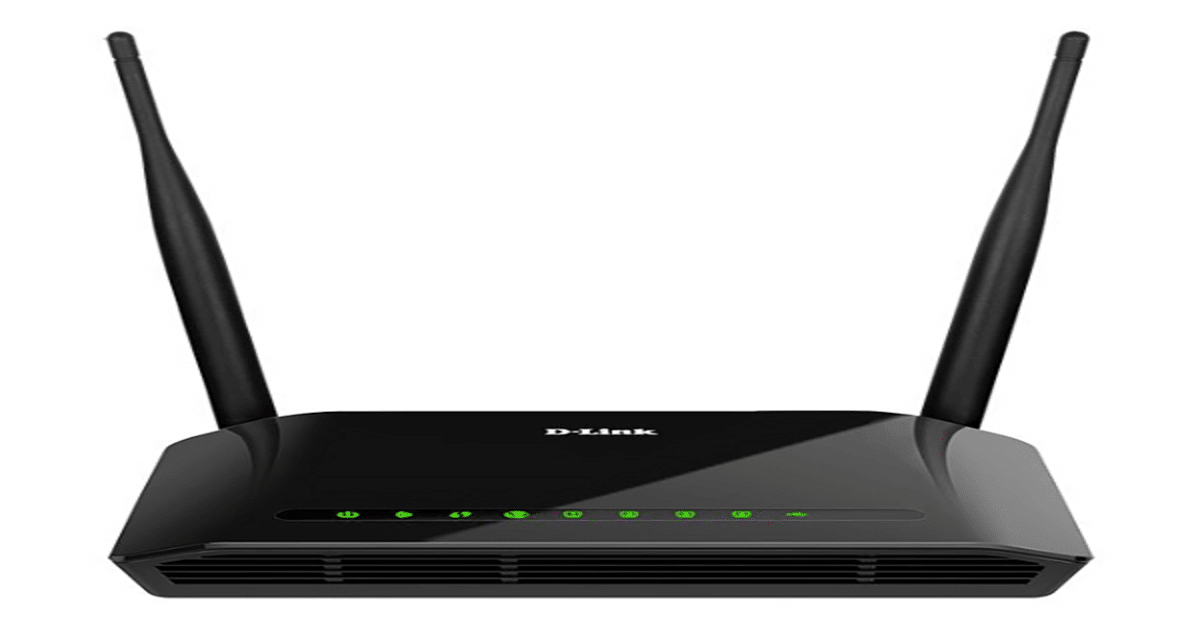الترقية لويندوز 10 وكيفية تحويل ويندوز 7 أو 8.1 إلى Windows 10 بدون فورمات
طرق الترقية والتحويل من ويندوز 7 و8 إلى ويندوز 10 بالتفعيل من مايكروسوفت

خطوات الترقية لويندوز 10 بدون برامج، حيث عندما تم إصدار ويندوز 10 لأول مرة، أعلنت مايكروسوفت عن عرض ترويجي سمح لمستخدمي ويندوز 7 أو 8.1 بالترقية إلى ويندوز 10 مجانًا، وقد انتهى هذا الترويج في عام 2017، ولكن لا تزال هناك طرق أخرى متوفرة لترقية نسخ الويندوز القديمة مثل ويندوز 7 وويندوز 8.1 إلى ويندوز 10 مجانًا.
عند ترقية كمبيوتر ويندوز 7 باستخدام أداة إنشاء الوسائط من مايكروسوفت، سيتم تحويل الترخيص القديم إلى ترخيص رقمي لويندوز 10 مرتبط بهذا الجهاز.
بعد الترقية، يسمح لك هذا الترخيص الرقمي بإجراء تثبيت نظيف لنظام ويندوز 10 على الجهاز، ومتابعة الترقية إلى إصدارات أحدث من ويندوز 10، واحتمال الترقية المجانية إلى الإصدارات المستقبلية من مايكروسوفت ويندوز.
الترقية لويندوز 10 من ويندوز 7 أو Windows 8.1
قبل بدء الترقية المجانية إلى ويندوز 10، تحتاج أولاً إلى تنفيذ بضع خطوات لإعداد الكمبيوتر الخاص بك، وذلك حتى لا يتم حظر تحديثه.
قبل إجراء الترقية لويندوز 10، يرجى مراجعة قائمة التحقق واستكمال الخطوات قبل المتابعة.
- قم بتثبيت أحدث التعريفات لجهاز الكمبيوتر الخاص بك، بما في ذلك مجموعة الشرائح والصوت والشبكة وUSB وبرامج تشغيل الرسومات، وذلك لأن التعريفات القديمة قد تمنع عملية الترقية.
- افصل أجهزة الـ USB عن الكمبيوتر، مثل محركات الأقراص المحمولة ووحدات التخزين الخارجية والطابعات.
- تحظر ميكروسوفت أحيانًا الترقيات بسبب برامج مكافحة الفيروسات الأقدم، لذلك؛ قبل إجراء الترقية مباشرةً، قم بإلغاء تثبيت برنامج مكافحة الفيروسات الخاص بك بحيث لا يتعارض مع الترقية
- عند الانتهاء من الترقية، يمكنك إعادة تثبيت برنامج مكافحة الفيروسات وتوصيل أجهزة الـ USB الخاصة بك مرة أخرى بالكمبيوتر.
خطوات الترقية لويندوز 10 بالتفصيل
بمجرد الانتهاء من إعداد جهاز الكمبيوتر الخاص بك، يمكنك تنفيذ الخطوات التالية لتحويل ويندوز 7 إلى ويندوز 10 مجانًا:
- أولاً: قم بزيارة صفحة تنزيل ويندوز 10 وانقر فوق الزر “أداة التنزيل الآن”، لتنزيل أداة إنشاء وسائط ويندوز 10.
- ثانياً: افتح أداة إنشاء الوسائط وانقر على الزر “قبول”، لقبول شروط الترخيص.
- ثالثاً: في قسم “ماذا تريد أن تفعل؟”، حدد خيار “ترقية هذا الكمبيوتر الآن” وانقر فوق “التالي”. ثم بعد ذلك ستبدأ أداة إنشاء الوسائط في تنزيل ملفات تثبيت ويندوز 10، والتي يمكن أن تستغرق بعض الوقت.
- رابعاً: عند الانتهاء من تنزيل الملفات، ستطالبك الأداة بما إذا كنت ترغب في الاحتفاظ بكل شيء موجود على البارتشن الخاص بالويندوز أو البدء من الصفر، حدد الاحتفاظ بجميع التطبيقات والملفات والمتابعة.
- خامساً: بمجرد النقر على زر التثبيت، ستبدأ عملية الترقية لويندوز 10. قد تستغرق هذه العملية بعض الوقت، وستتم إعادة تشغيل الكمبيوتر عدة مرات.
بعد الانتهاء من تثبيت ويندوز 10، اتصل بالإنترنت وافتح “الإعدادات > التحديث والأمان > التنشيط”، وسيتم تنشيط الكمبيوتر باستخدام ترخيص رقمي. يمكنك أيضًا إدخال مفتاح منتج ويندوز 7 أو 8.1 وتنشيط ويندوز 10 إذا لم يتم تنشيط الجهاز بالفعل.
تذكر أن عملية تحويل ويندوز 7 أو 8.1 إلى ويندوز 10 تعمل فقط إذا كنت تستخدم ترخيصًا أصليًا لنظام التشغيل.
اقرأ ايضاً: شرح تفعيل ويندوز 7 / شرح تفعيل ويندوز 8.1 / شرح تفعيل ويندوز 10
معلومات هامة حول الترقية لويندوز 10
- عند الانتهاء، قم بتثبيت برنامج مكافحة الفيروسات مرة أخرى وقم بتوصيل أي أجهزة USB قد قمت بإزالتها من الجهاز قبل الترقية، مثل الطابعات أو وحدة تخزين خارجية.
- أثناء عملية الترقية، سيتصل ويندوز بخوادم تنشيط مايكروسوفت، وسيحصل جهاز الكمبيوتر الخاص بك على ترخيص رقمي لويندوز 10.
- يمكنك الآن الانتقال إلى صفحة تنشيط ويندوز 10 (الإعدادات > التحديث والأمان > التنشيط)، وستظهر عبارة “تم تنشيط ويندوز بترخيص رقمي”.
- يرتبط الترخيص الرقمي بالجهاز، وما لم يتم تغيير الجهاز، يمكنك إجراء تثبيت نظيف لنفس الإصدار من Windows 10 باستخدام أداة إنشاء الوسائط أو ملفات ISO، وسيتم التنشيط تلقائيًا.